خوش آموز درخت تو گر بار دانش بگیرد، به زیر آوری چرخ نیلوفری را
افزودن گرید یا خطوط به تصاویر در برنامه Paint یا Paint 3D در ویندوز

ویندوز 10 شامل برنامه های Paint و Paint 3D است تا کاربران بتوانند تصاویر را با استفاده از این برنامه ها باز و ویرایش کنند. اینها برنامه های ویرایشگر تصویر نسبتاً ساده ولی خوبی هستند ، اما Paint 3D به کاربران امکان می دهد اشکال و اشیاء سه بعدی را به تصاویر اضافه کنند. حال شاید کاربران بنا به هر دلیلی نیاز داشت هباشند که در تصایر خود در این برنامه ها خطوط یا جدول(gridline) اضافه کنند. اگر قصد اینکار را دارید با هر دو برنامه Paint و Paint 3D می توانید به این مهم دست یابید.

سپس به تب View رفته و گزینه Gridlines را انتخاب کنید. بدین ترتیب مشاهده می کنید که خطوط به برنامه اضافه می شوند.
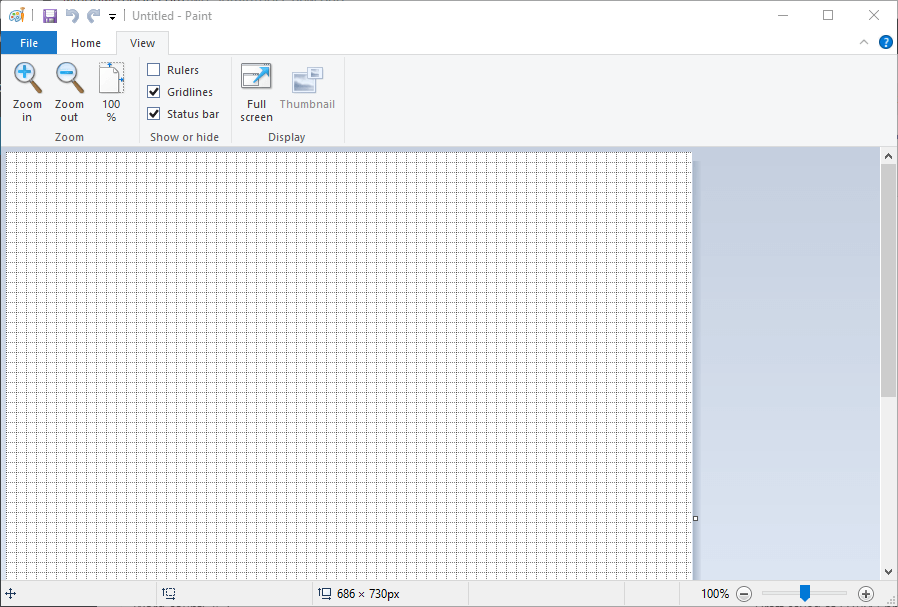
حال برای باز کردن تصویر در این خطوط، به منوی File رفته و open را کلیک کنید و تصویر مورد نظرتان را از کامپیوتر انتخاب کرده و open کنید تا در برنامه نشان داده شود.
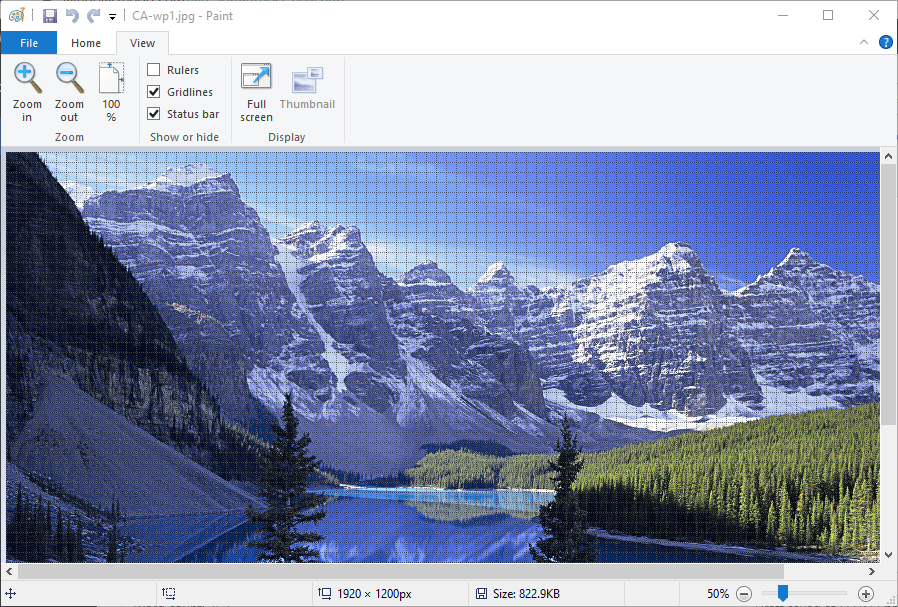
کافیست از نوار ابزار بالای فرم به menu رفته و دکمه Browse files را کلیک کرده و عکس مورد نظرتان را باز کنید.
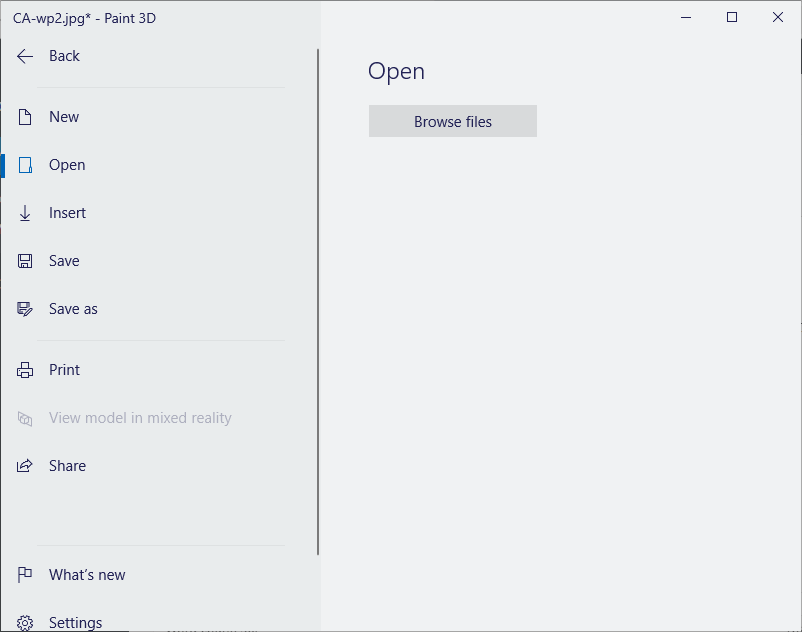
اما همانطور که گفته شد، این برنامه به صورت پیشفرض دارای grid نیست ولی شما می توانید از این لینک grid های شفاف و خوبی را دانلود کنید.
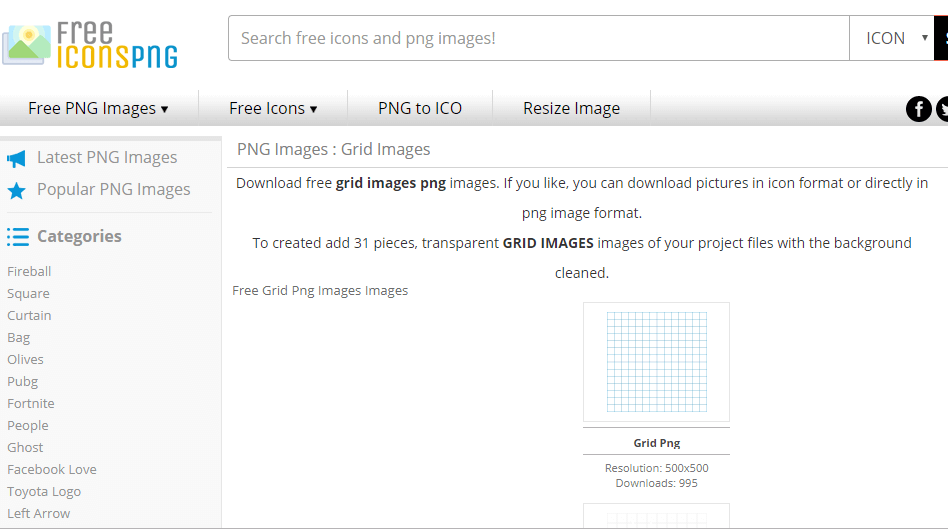
پس از اینکه گرید مورد نظرتان را دانلود کردید، در برنامه paint 3d، به menu رفته و گزینه insert را کلیک کنید.
Grid مورد نظر را که دانلود کرده بودید را انتخاب کنید و خواهید دید که گرید روی عکس شما قرار می گیرد و اندازه آن را می توانید به راحتی تغییر دهید.
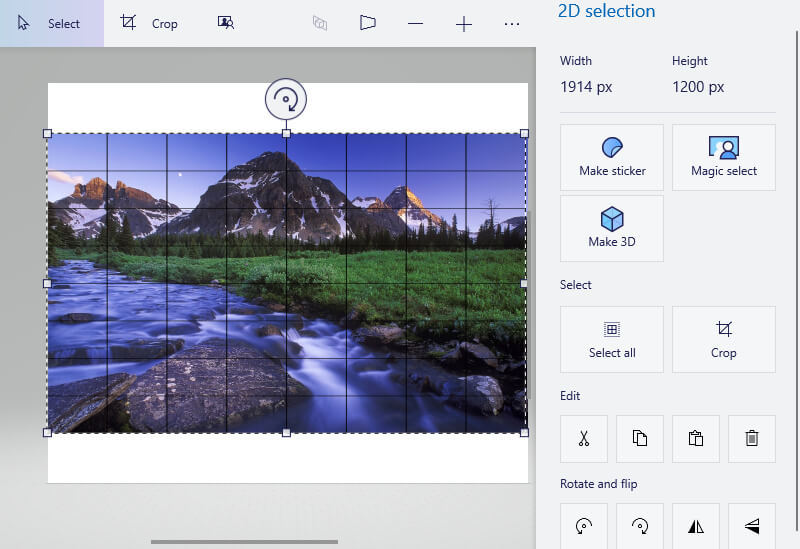
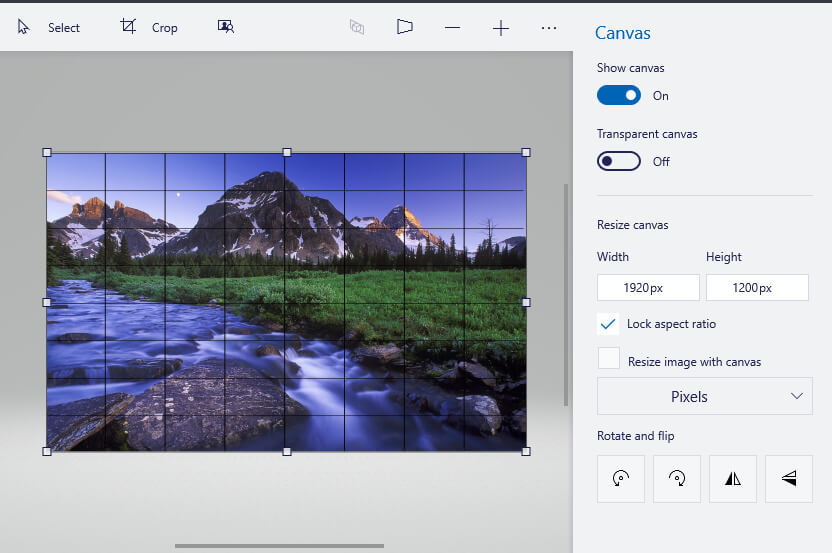

Adding Gridlines in Paint
برای این منظور Run را باز کرده و در آن دستور mspaint را تایپ و Enter کنید تا پنجره paint باز شود.سپس به تب View رفته و گزینه Gridlines را انتخاب کنید. بدین ترتیب مشاهده می کنید که خطوط به برنامه اضافه می شوند.
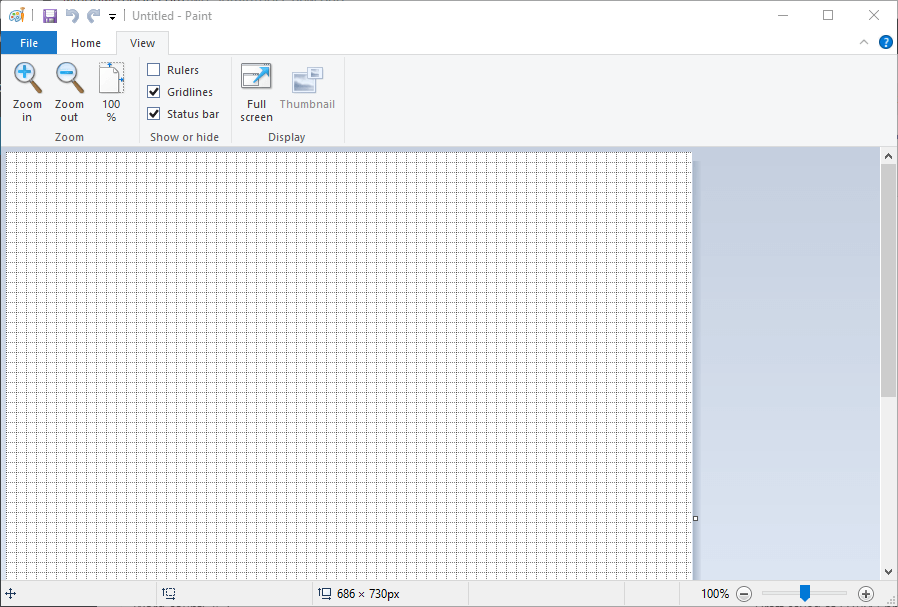
حال برای باز کردن تصویر در این خطوط، به منوی File رفته و open را کلیک کنید و تصویر مورد نظرتان را از کامپیوتر انتخاب کرده و open کنید تا در برنامه نشان داده شود.
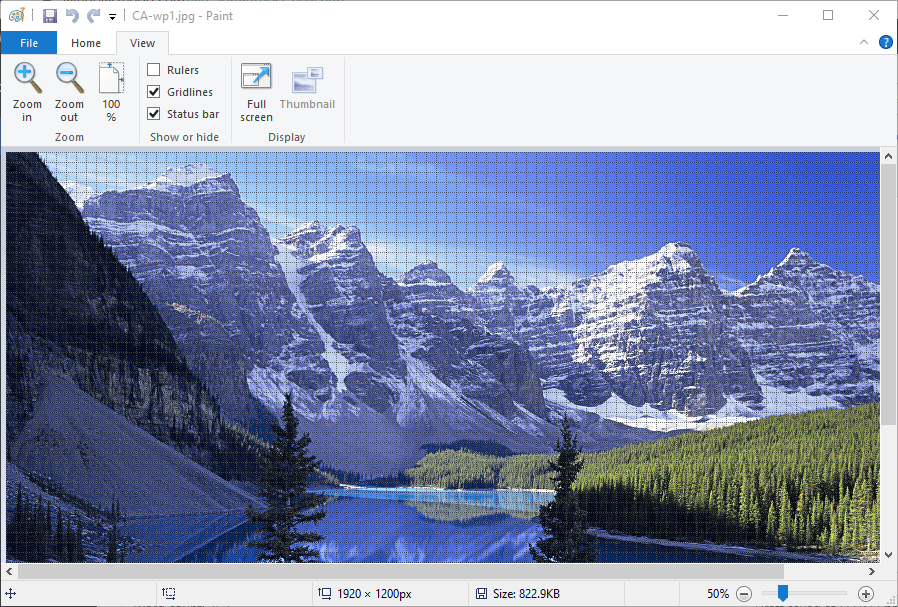
Adding Gridlines in Paint 3D
برنامه paint 3d همچین قابلیتی را به صورت پیشفرض ندارد و باید کمی کار بیشتری در این مورد انجام دهید. برای این منظور ابتدای Paint 3D را باز کرده و تصویر خود را هم با استفاده از این برنامه باز کنید.کافیست از نوار ابزار بالای فرم به menu رفته و دکمه Browse files را کلیک کرده و عکس مورد نظرتان را باز کنید.
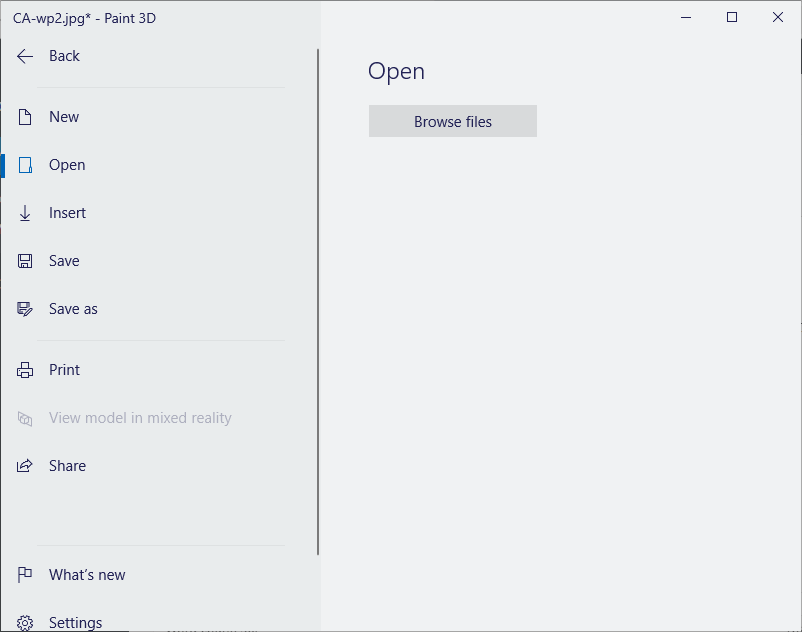
اما همانطور که گفته شد، این برنامه به صورت پیشفرض دارای grid نیست ولی شما می توانید از این لینک grid های شفاف و خوبی را دانلود کنید.
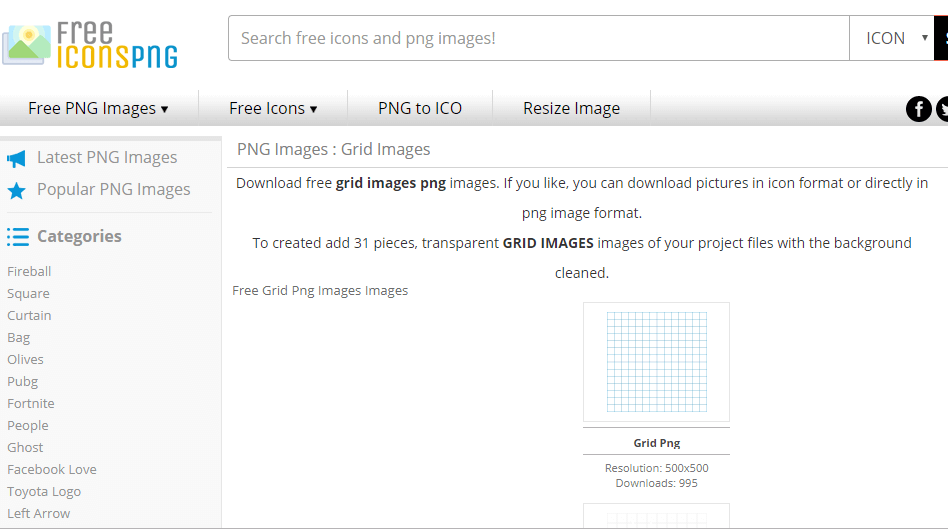
پس از اینکه گرید مورد نظرتان را دانلود کردید، در برنامه paint 3d، به menu رفته و گزینه insert را کلیک کنید.
Grid مورد نظر را که دانلود کرده بودید را انتخاب کنید و خواهید دید که گرید روی عکس شما قرار می گیرد و اندازه آن را می توانید به راحتی تغییر دهید.
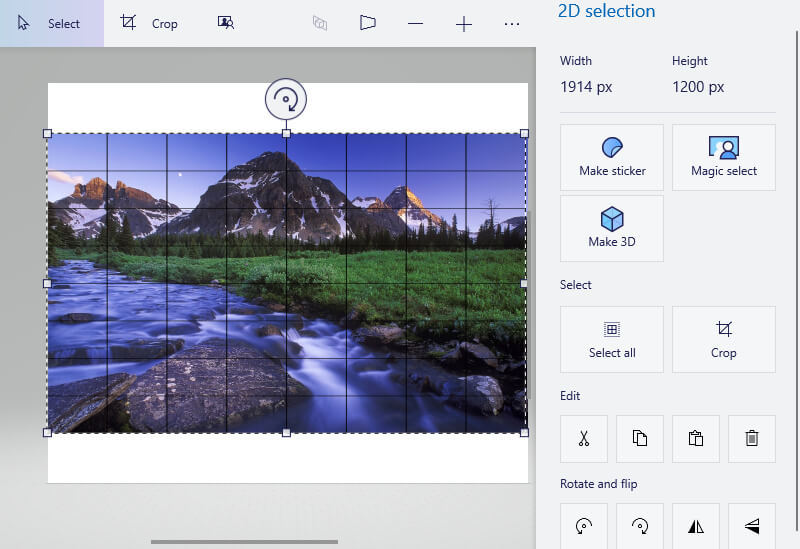
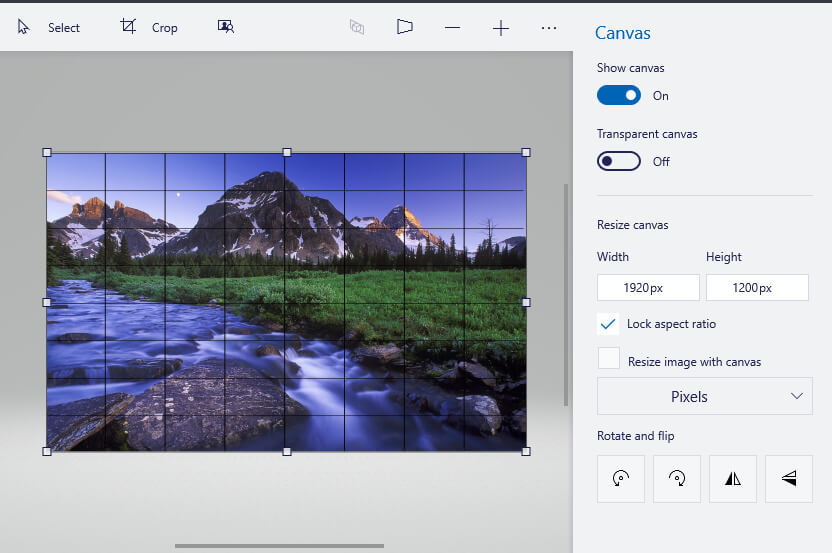





نمایش دیدگاه ها (0 دیدگاه)
دیدگاه خود را ثبت کنید: